- Problém s nefunkčním cloudovým herním ovladačem Xbox může nastat kvůli vybité baterii vašeho ovladače.
- Další možnou příčinou je, že váš ovladač má zastaralý software, takže jej aktualizujte.
- Případně odpojíte a poté znovu spárujete ovladač, abyste se problému zbavili.

XNAINSTALUJTE KLIKNUTÍM NA STAŽENÍ SOUBORU
Tento software opraví běžné počítačové chyby, ochrání vás před ztrátou souborů, malwarem, selháním hardwaru a optimalizuje váš počítač pro maximální výkon. Opravte problémy s počítačem a odstraňte viry nyní ve 3 snadných krocích:
- Stáhněte si Restoro PC Repair Tool který přichází s patentovanými technologiemi (patent k dispozici tady).
- Klikněte Začni skenovat najít problémy se systémem Windows, které by mohly způsobovat problémy s počítačem.
- Klikněte Opravit vše opravit problémy ovlivňující zabezpečení a výkon vašeho počítače.
- Restoro byl stažen uživatelem 0 čtenáři tento měsíc.
Hledáte řešení, jak váš cloudový herní ovladač Xbox nefunguje? Přestože společnost Microsoft vytvořila nejmodernější ovladač, který se hodí k jejich konzoli, není bez nedostatků. Proto jsme přišli s opravami, které snad vyřeší všechny problémy, které byste mohli mít.
Cloudové hry jsou nejnovější a nejpokročilejší technologií, která si získává na popularitě v herním průmyslu. Umožňuje uživatelům vzdálený přístup a hraní her bez potřeby tradičního hardwaru.
Tato technologie je docela podobná cloud computingu v tom, že vyžaduje, aby koncový uživatel měl k dispozici pouze dostatečnou šířku pásma a výpočetní výkon pro dekódování a vykreslování video streamu. Technologie funguje dobře s ovladačem.
Nejlepší ovladače pro Xbox jsou dodávány s řadou tlačítek, spouštěčů a joysticků, které vám pomohou ovládat hru. Každé zařízení má jedinečný design a seskupení tlačítek.
Nicméně, občas, bezdrátový ovladač Xbox nefunguje příliš dobře s cloudovými hrami. Pokud se potýkáte se stejným problémem, přečtěte si tento článek, kde najdete řešení.
Proč je můj ovladač Xbox připojen, ale nefunguje?
Existuje mnoho možných příčin, proč cloudový herní ovladač Xbox ve hře nefunguje, a některé z nejběžnějších jsou:
- Software ovladače cloudových her Xbox je zastaralý: Tento problém můžete vyřešit jeho aktualizací.
- Nekompatibilní USB: Kabel USB, který je obvykle dodáván s ovladačem, nemusí být kompatibilní s vaším počítačem.
- PC nedetekuje ovladač: Někdy počítač nedetekuje ovladač správně. Zkuste jej znovu připojit pomocí jiného portu USB a zjistěte, zda to funguje.
- Baterie ovladače je vybitá: Nabijte baterii ovladače pro lepší herní zážitek.
Nyní se podívejme na konkrétní kroky, které pomohou vyřešit problém s počítačem, že ovladač cloudových her Xbox nefunguje.
Co mám dělat, když můj cloudový herní ovladač Xbox nefunguje?
1. Zkontrolujte baterii vašeho ovladače
Nejčastějším důvodem, proč váš ovladač nefunguje, je vybitá baterie. Před zapnutím ovladače tedy dostatečně nabijte baterie vašeho ovladače a vložte je správně.
Pokud se stále nezapne, vyměňte baterie.

Můžete také odpojit ovladač od konzole a zkusit jej znovu spárovat na jiném portu USB. To bude zvláště užitečné, pokud váš počítač správně nedetekuje ovladač.
Pokud však baterie a USB fungují správně, můžete tento krok přeskočit a přejít k dalšímu řešení, abyste problém vyřešili.
2. Aktualizujte ovladač na PC
- Navštivte Microsoft Store a hledat Příslušenství Xbox.
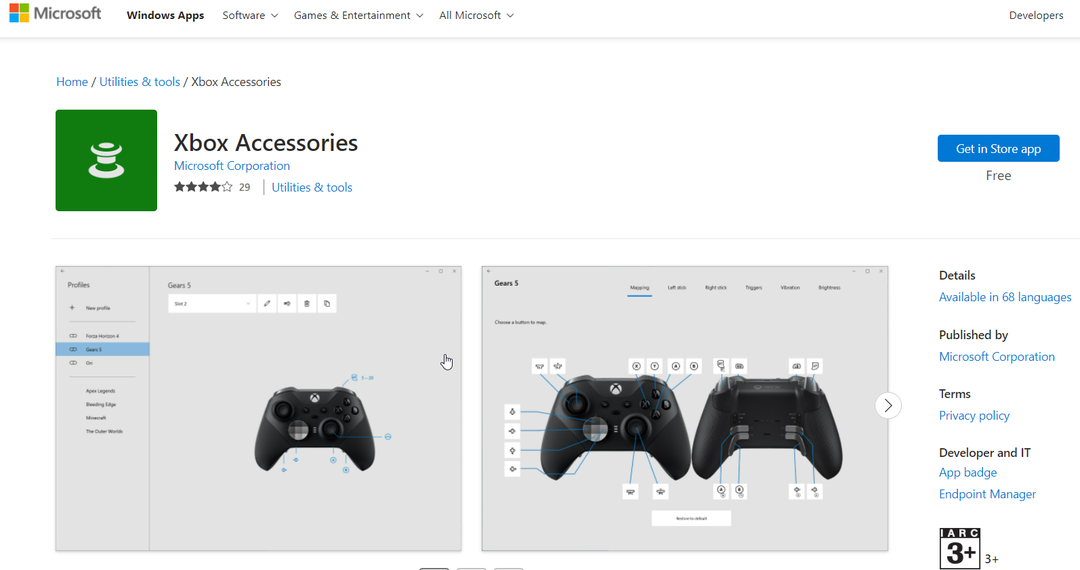
- Dále otevřete Aplikace Xbox příslušenství a připojte ovladač pomocí kabelu USB nebo pomocí bezdrátového adaptéru Xbox pro Windows.
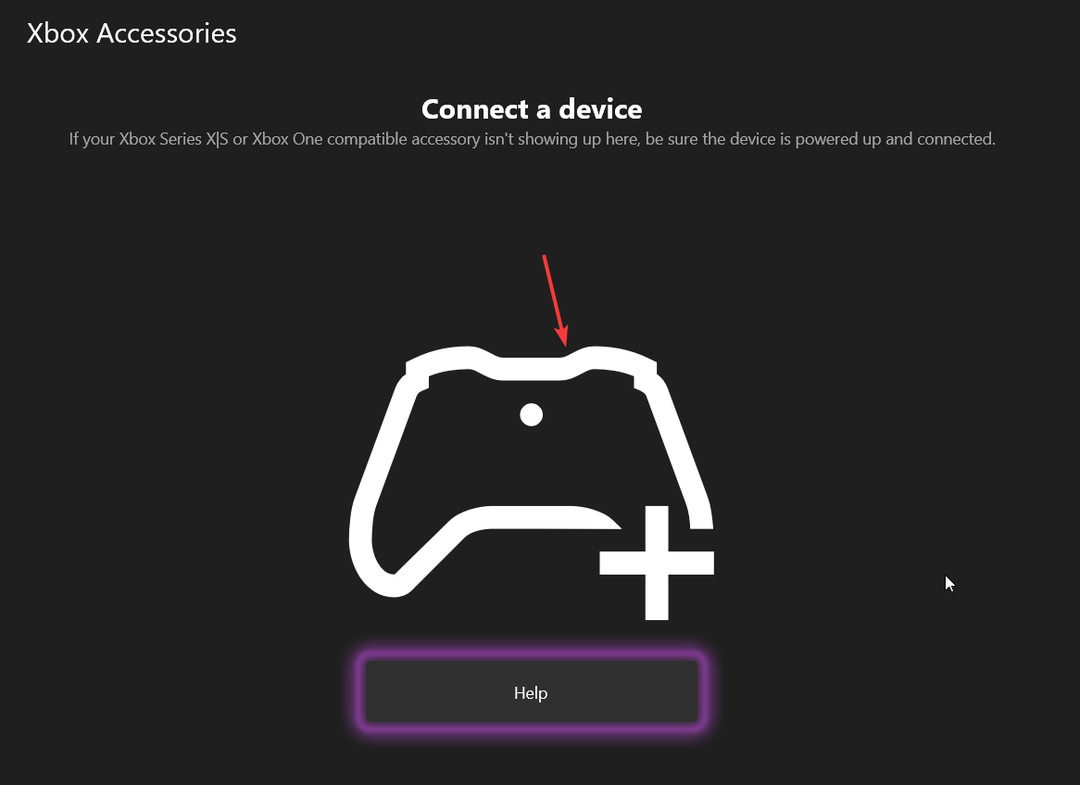
- Pokud je vyžadována aktualizace, aplikace nabídne pokyny, jak ji nainstalovat.
Tip odborníka: Některé problémy s PC je těžké řešit, zejména pokud jde o poškozená úložiště nebo chybějící soubory Windows. Pokud máte potíže s opravou chyby, váš systém může být částečně rozbitý. Doporučujeme nainstalovat Restoro, nástroj, který prohledá váš stroj a zjistí, v čem je chyba.
Klikněte zde stáhnout a začít opravovat.
Aktualizace ovladače nejnovějším softwarem vám umožní využít jeho plné možnosti a učiní jej kompatibilní s jinými zařízeními.
Proto může pomoci opravit nefunkční ovladač cloudových her Xbox. Pokud problém přetrvává i po aktualizaci ovladače, nezapomeňte přejít na další řešení.
3. Zrušte spárování a poté znovu spárujte ovladač
Zrušte spárování ovladače
- lis Okna + já současně stiskněte klávesu na klávesnici pro otevření Nastavení aplikace.
- Přejděte dolů a vyberte Bluetooth a zařízení.
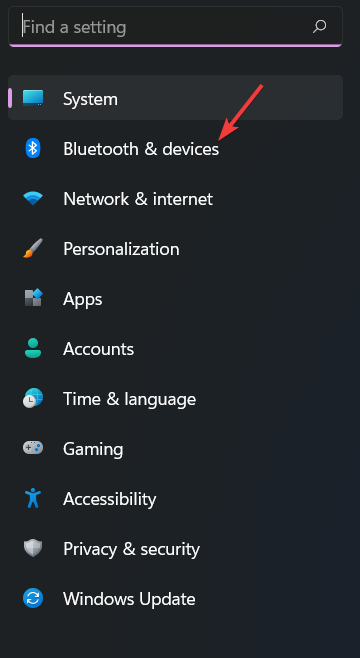
- Dále klikněte na tři tečky vedle tvého ovladač.
- Udeřil Odebrat zařízení.
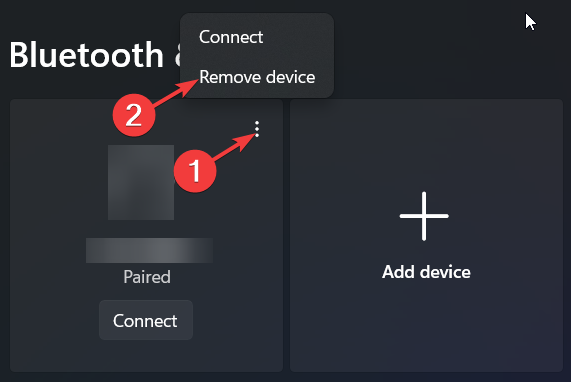
- Po několika sekundách spusťte proces párování znovu.
Znovu spárujte ovladač
- zmáčkni Okna + já znovu kombinace kláves.
- Dále vyberte Bluetooth a zařízení ze seznamu.
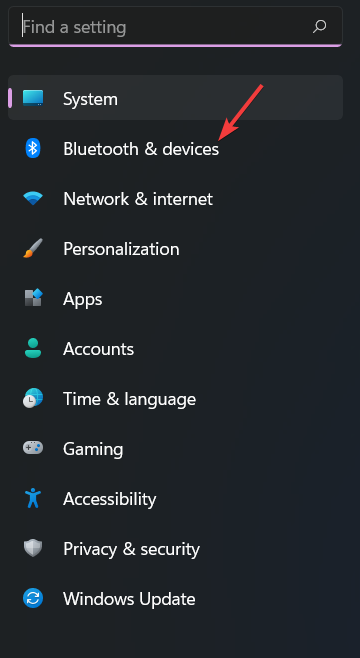
- Jakmile to uděláte, klikněte na + ikona pro Přidat zařízení.
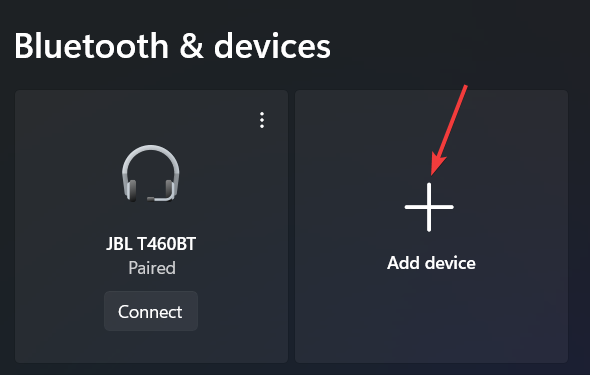
- V Přidat zařízení okno, vyberte si Všechno ostatní.
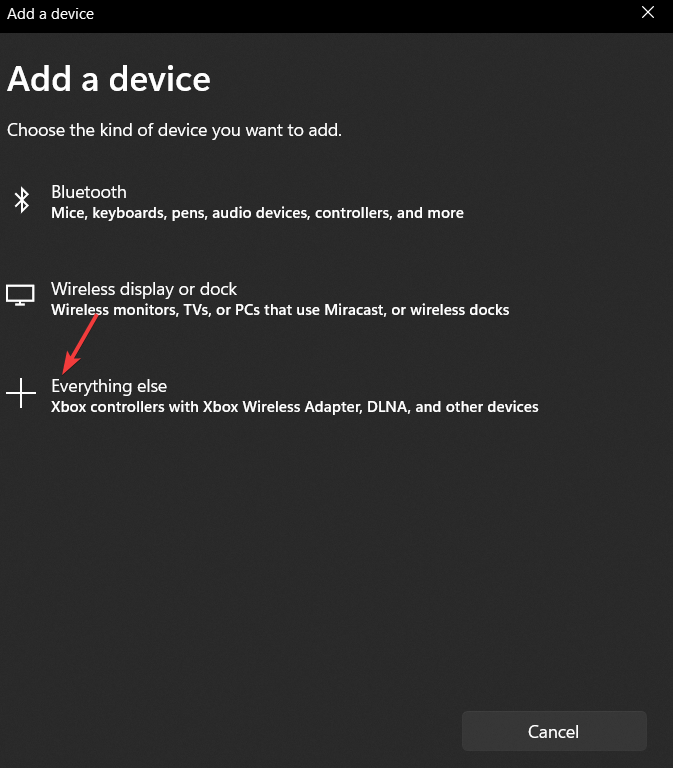
- Vyberte svůj ovladač ze seznamu zařízení, které se zobrazí hned poté.
- Nakonec si vyberte Připojit.
Po dokončení zkontrolujte, zda váš cloudový herní ovladač Xbox nyní funguje nebo ne. Pokud to nefunguje podle očekávání, neváhejte použít další řešení.
- Chyba ovladače ovladače Xbox/není rozpoznáno ve Windows 10/11
- Není ve Windows 11 rozpoznán ovladač Xbox? Zkuste tyto opravy
- Jak stáhnout a aktualizovat ovladač ovladače Xbox One v systému Windows 10/11
- Co je sledování mikrofonu na Xbox One? 7 věcí, které byste měli vědět
- Xbox Leaderboard: Kdo má nejvyšší skóre hráčů v roce 2022?
4. Vypněte a zapněte ovladač
- Chcete-li ovladač Xbox vypnout, stiskněte a podržteNapájení tlačítko na pět až deset sekund.

- Počkejte patnáct sekund.
- Chcete-li jej znovu zapnout, stiskněte a podržte tlačítko Napájení tlačítko na pět až deset sekund, než jej uvolníte.
Mnoho problémů s cloudovým herním ovladačem Xbox lze snadno opravit provedením cyklu napájení. Proto musíte použít tyto kroky, aby váš ovladač znovu fungoval.
5. Přepněte na ovladač typu Xbox
- zmáčkni Jídelní lístek a Pohledtlačítka současně po dobu tří sekund a poté je uvolněte.

- Váš cloudový herní ovladač Xbox by měl být uveden jako připojené zařízení.
- Připojte jej a zkontrolujte, zda váš ovladač nyní funguje správně.
Výrobci ovladačů Xbox, jako je MOGA, vyrábějí ovladače určené pro mobilní a cloudové hraní, ale ovladač se může přestat zobrazovat, když se jej pokusíte připojit k počítači.
Bude totiž fungovat pouze jako ovladač typu Xbox (podpora XInput) přes USB kabel.
Některé PC tituly nemusí být kompatibilní s ovladačem při připojení přes Bluetooth a budou vyžadovat přepnutí ovladače na podporu XInput.
Jaké ovladače mohu používat s cloudovým hraním?
Pokud chcete hrát hry pro Xbox v cloudu, lze použít jakýkoli ovladač, který je kompatibilní s konzolí. Pokud však ke hraní cloudových her používáte webový prohlížeč, je v současnosti jediným oficiálně podporovaným ovladačem Xbox Wireless Controller.
Pokud máte nějaké problémy s nefunkčním ovladačem Xbox cloudových her na iOS, Mac nebo Android, můžete nás kontaktovat Podpora ovladače Xbox pro další pomoc.
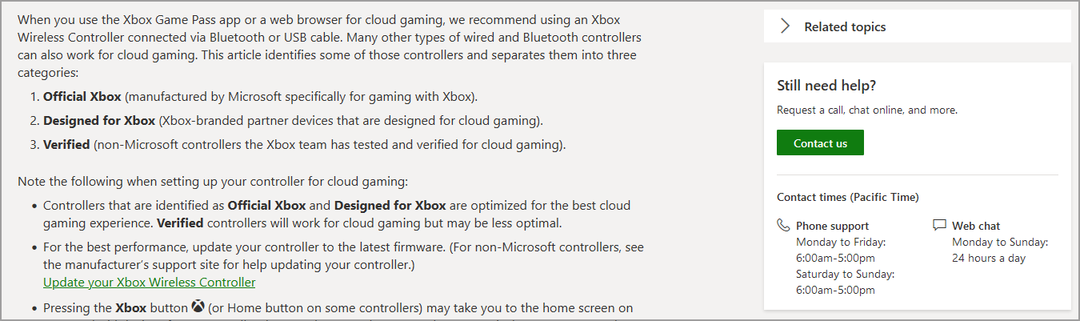
To je vše, náš průvodce nefunkčním ovladačem Xbox cloudových her byl uzavřen. Doufáme, že výše uvedená řešení vám pomohla problém vyřešit.
jestli ty nemůžete upravit svůj avatar na Xbox One, nezapomeňte kliknout na odkaz a projít si našeho podrobného průvodce řešeními.
Máte nějaké dotazy nebo zpětnou vazbu, o které byste se s námi chtěli podělit? zanechte nám komentář v sekci níže. Rádi bychom od vás slyšeli.
 Stále máte problémy?Opravte je pomocí tohoto nástroje:
Stále máte problémy?Opravte je pomocí tohoto nástroje:
- Stáhněte si tento nástroj na opravu počítače hodnoceno jako skvělé na TrustPilot.com (stahování začíná na této stránce).
- Klikněte Začni skenovat najít problémy se systémem Windows, které by mohly způsobovat problémy s počítačem.
- Klikněte Opravit vše opravit problémy s patentovanými technologiemi (Exkluzivní sleva pro naše čtenáře).
Restoro byl stažen uživatelem 0 čtenáři tento měsíc.


